Sejauh ini berbagai pengembangan pada sistem clickERP telah kami lakukan semaksimal mungkin untuk menghasilkan sistem kerja yang jauh lebih optimal pastinya. Salah satu pengembangan yang kami lakukan pada clickERP yaitu melakukan update “Tema” pada sistem clickERP.
Jika sebelumnya clickERP menggunakan Tema Advance, maka dengan pengembangan yang telah dilakukan tema tersebut akan diupdate menjadi Tema Allure. Dengan mengupdate tema pada sistem clickERP tentu dapat merubah beberapa tata letak yang ada di dalam sistem clickERP tersebut.
Kali ini, Jagokomputer akan memberikan pengenalan tema allure pada dekstop. Kira-kira perubahan apa saja yang terjadi ?
Top Navbar
Diantara perubahan yang terjadi ketika melakukan update tema salah satunya yaitu pada bagian Top Navbar. Adapun perbedaan dari perubahan yang terjadi yaitu sebagai berikut :
- Tema Advance
- Pada top sidebar disebelah kiri terdapat fitur search
- Pada top sidebar sebelah kanan terdapar berbagai fitur seperti; debug mode, conversations, WhatsApp, activities, my profile, language, quick menu, bookmark, dan fitur fullscreen. Pada tema advance teman-teman bisa mengatur navbar menu apa saja yang ingin ditampilkan pada top sidebar.
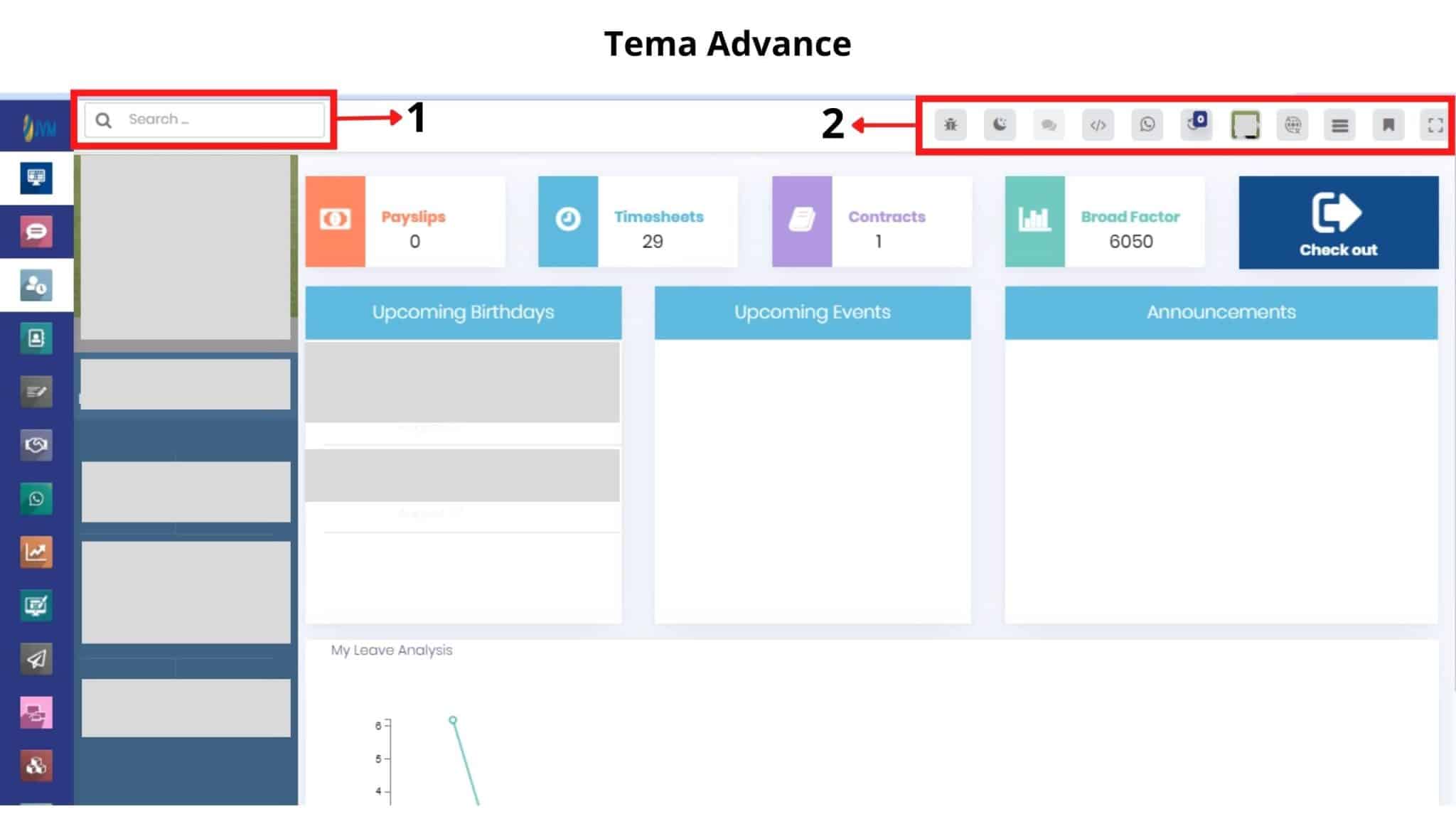
- Tema Allure
- Pada top sidebar sebelah kiri terdapat icon menu. jika diklik akan menampilkan berbagai modul
- Disamping kanan icon menu terdapat icon toggle left bar yang berfungsi untuk hide sidebar.
- Pada top sidebar sebelah kanan terdapat navbar menu yang disajikan untuk setiap halaman. dan terdiri dari Conversations, Open debug mode, Settingan, Clickwhatsapp, Activity, Profile.
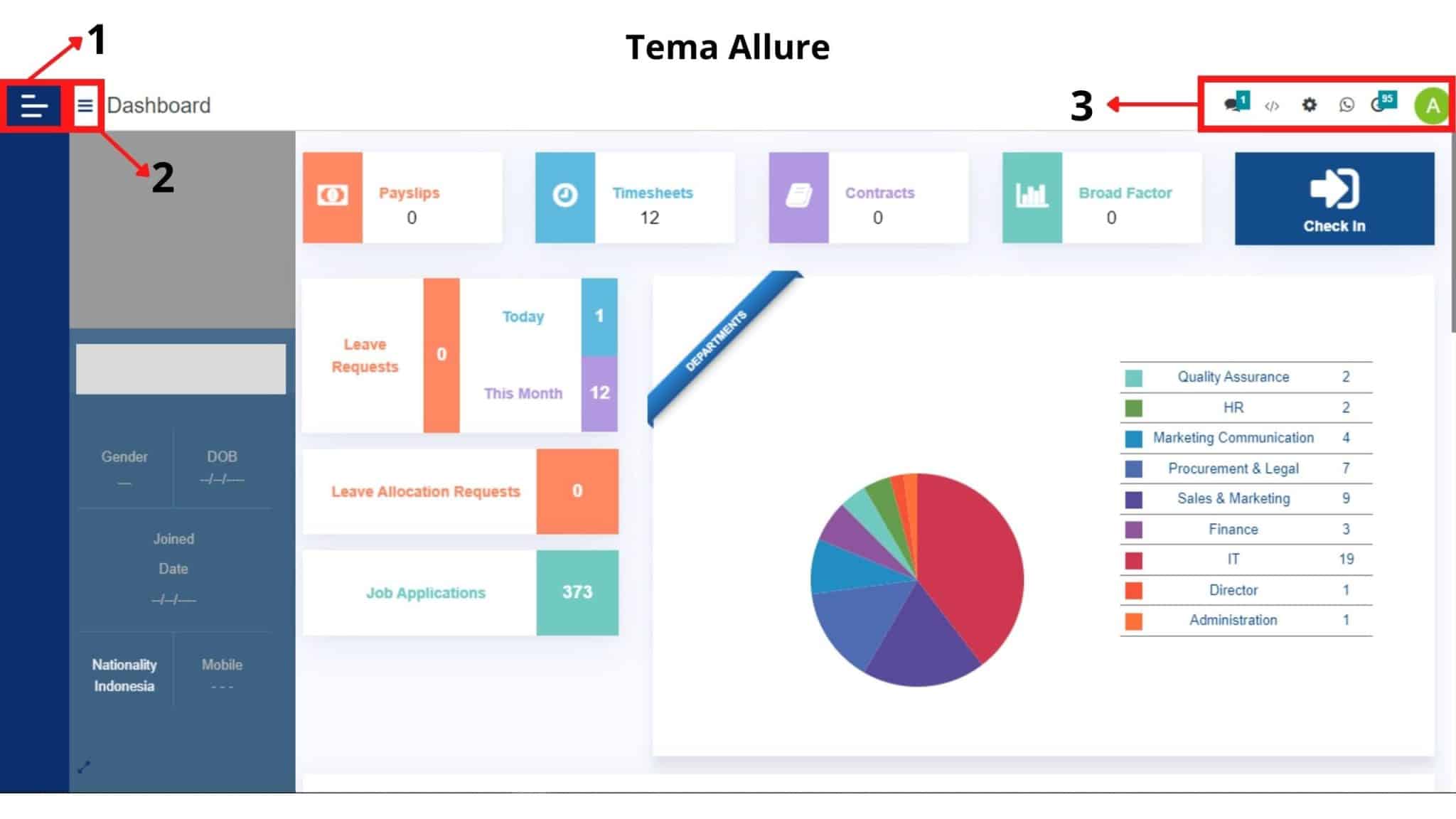
Menu Dekstop
Selain top navbar, menu pada tampilan dekstop juga terjadi perubahan ketika tema advance diupdate menjadi tema allure. Adapun untuk perubahannya sebagai berikut :
- Tema Advance
- Pada tema advance untuk tampilan menu terdapat pada sidebar sebelah kiri, dan untuk menunya tersedia secara vertikal seperti pada gambar berikut.
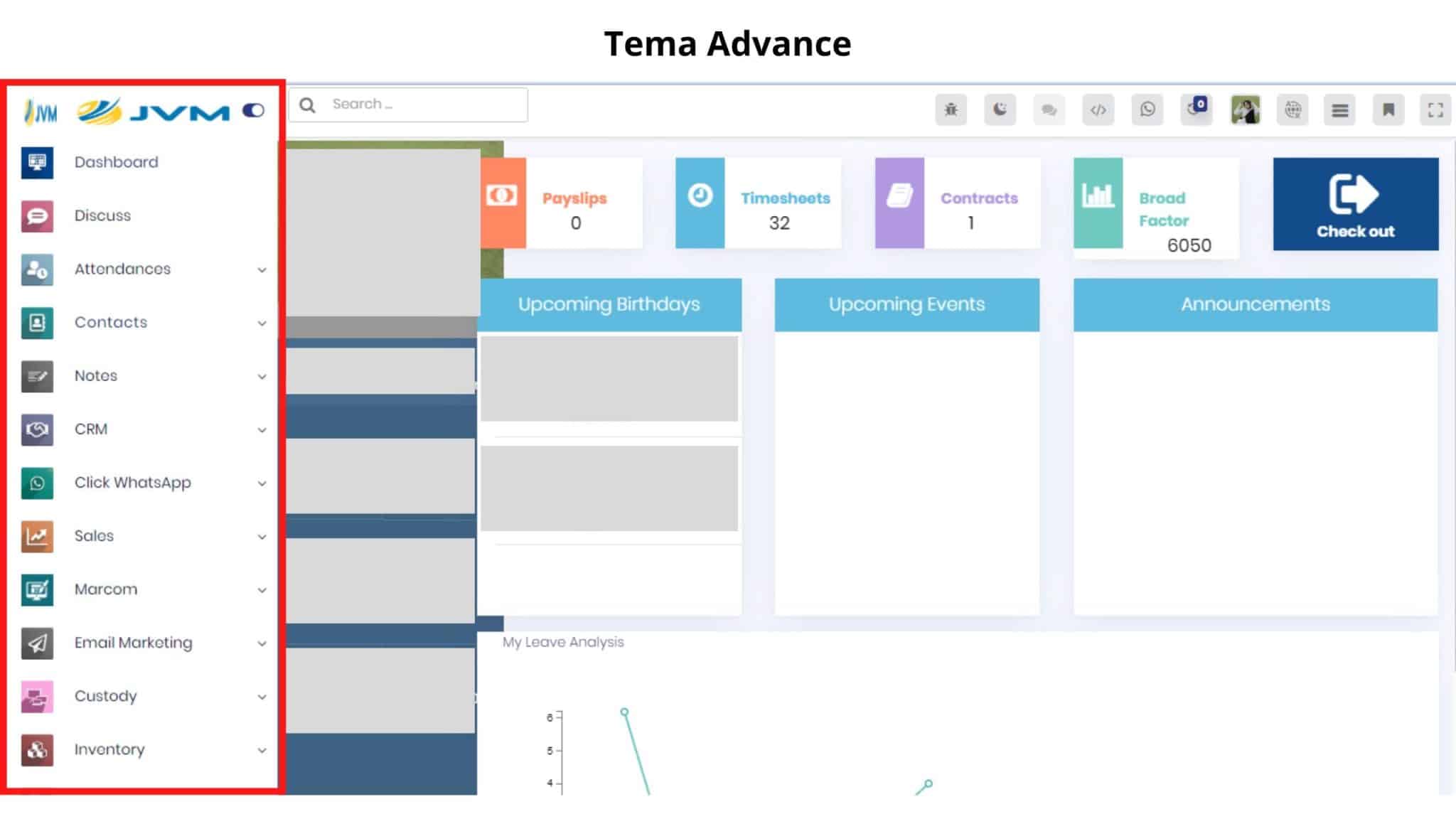
- Tema Allure
- Pada teman Allure, untuk tampilan menunya akan disajikan full menu seperti gambar nomor 1.
- Pada halaman menu tersebut dilengkapi dengan global search yang bisa memudahkan untuk search menu sesuai keinginan user.
- Terdapat juga tombol toogle close yang berfungsi untuk close menu tersebut.
- Terdapat icon toggle left bar yang berfungsi untuk hide sidebar.
- Pada top sidebar sebelah kanan terdapat navbar menu yang disajikan untuk setiap halaman. dan terdiri dari Conversations, Open debug mode, Settingan, Clickwhatsapp, Activity, Profile.
- Salah satu kelebihan dari tema allure pada halaman menu ini yaitu sudah tersedia menu favorite bar seperti pada gambar yang ditujukkan di nomor 6.
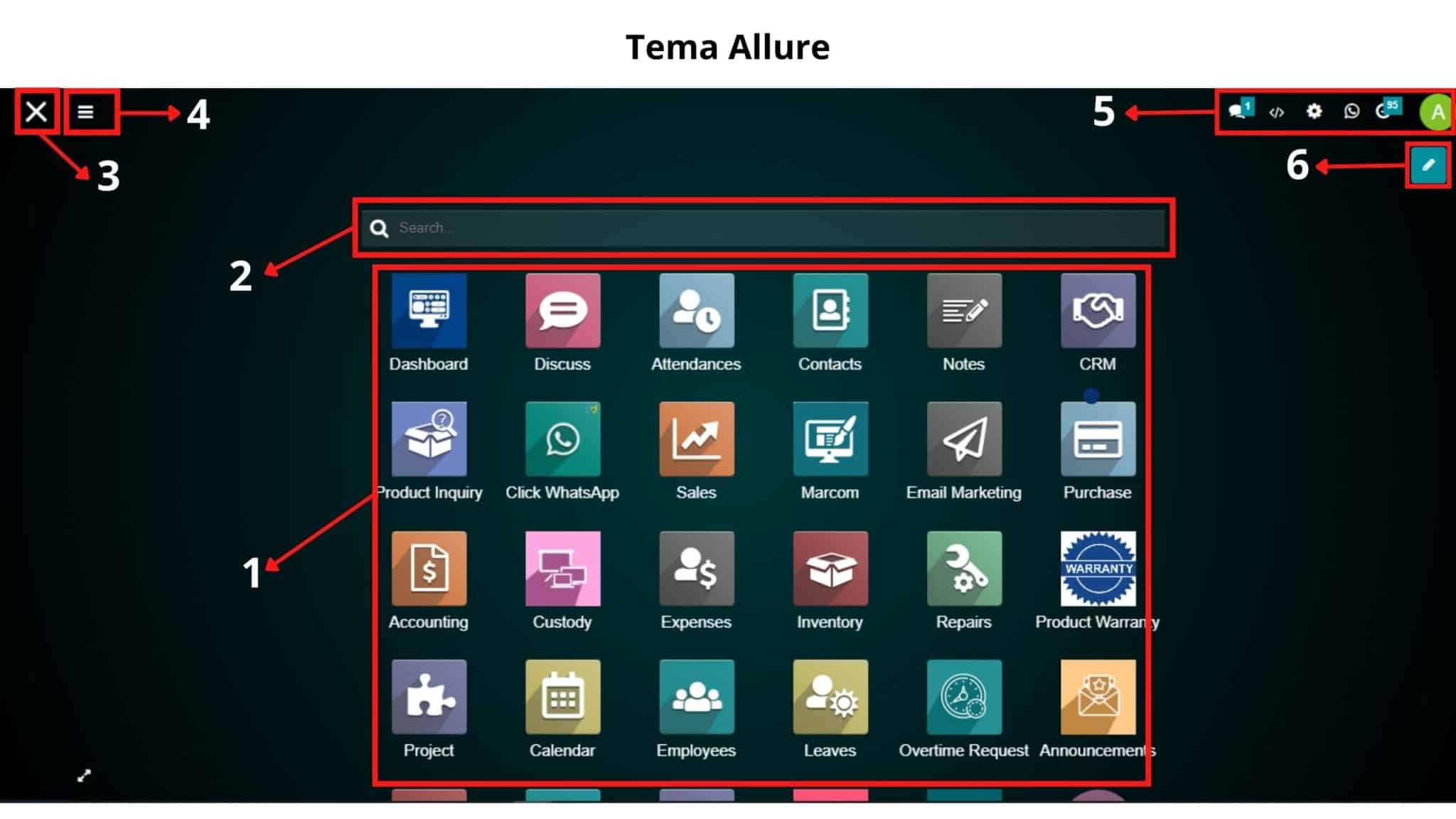
Menu Favorit
Sebagai salah satu keunggulan dari penggunaan tema allure ini yaitu di dalam sistem clickERP sudah tersedia adanya Menu Favorit. Menu ini berfungsi untuk menampilkan menu atau modul yang menjadi favorite, dan kita bisa memanfaatkan menu ini sebagai shortcut dengan menambahkan module-module yang sering kita akses ke menu favorit.
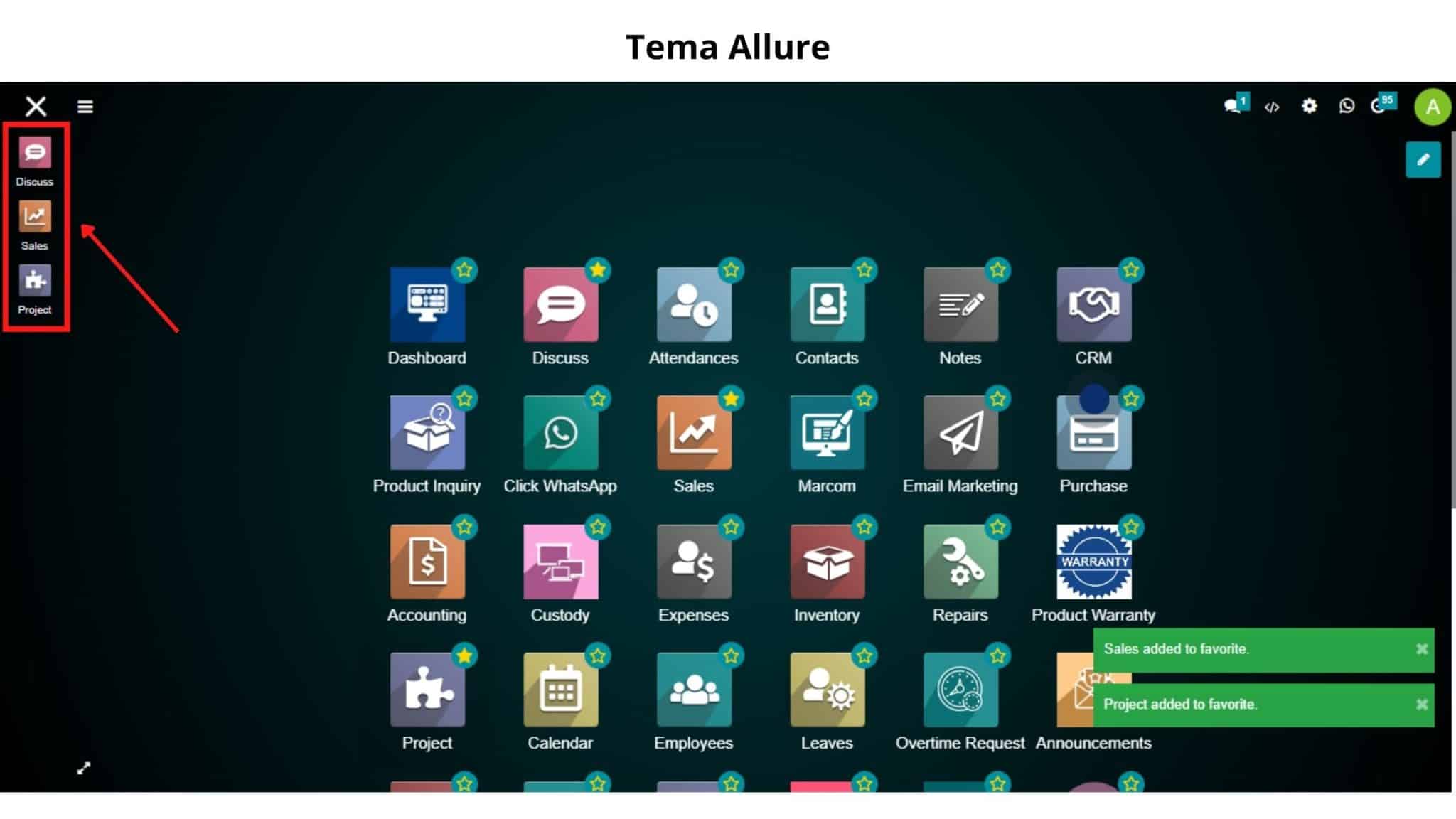
Adapun untuk cara mengaktifkan dan cara menghapus menu tersebut bisa teman-teman setting sendiri, Untuk selengkapnya silahkan cek pada panduan “Cara Menambahkan dan Menghapus Menu Favorit pada Tema Allure“
Main Menu dan Sub Menu
Masih ingat dengan tampilan main menu dan sub menu pada tema advance? Untuk tampilan main menu dan sub menu pada tema advance ditampilkan dalam bentuk vertikal yang letaknya ada disebelah kiri sidebar. Agar lebih mudah mengingatnya, berikut ini untuk tampilan main menu dan sub menu pada tema advance.
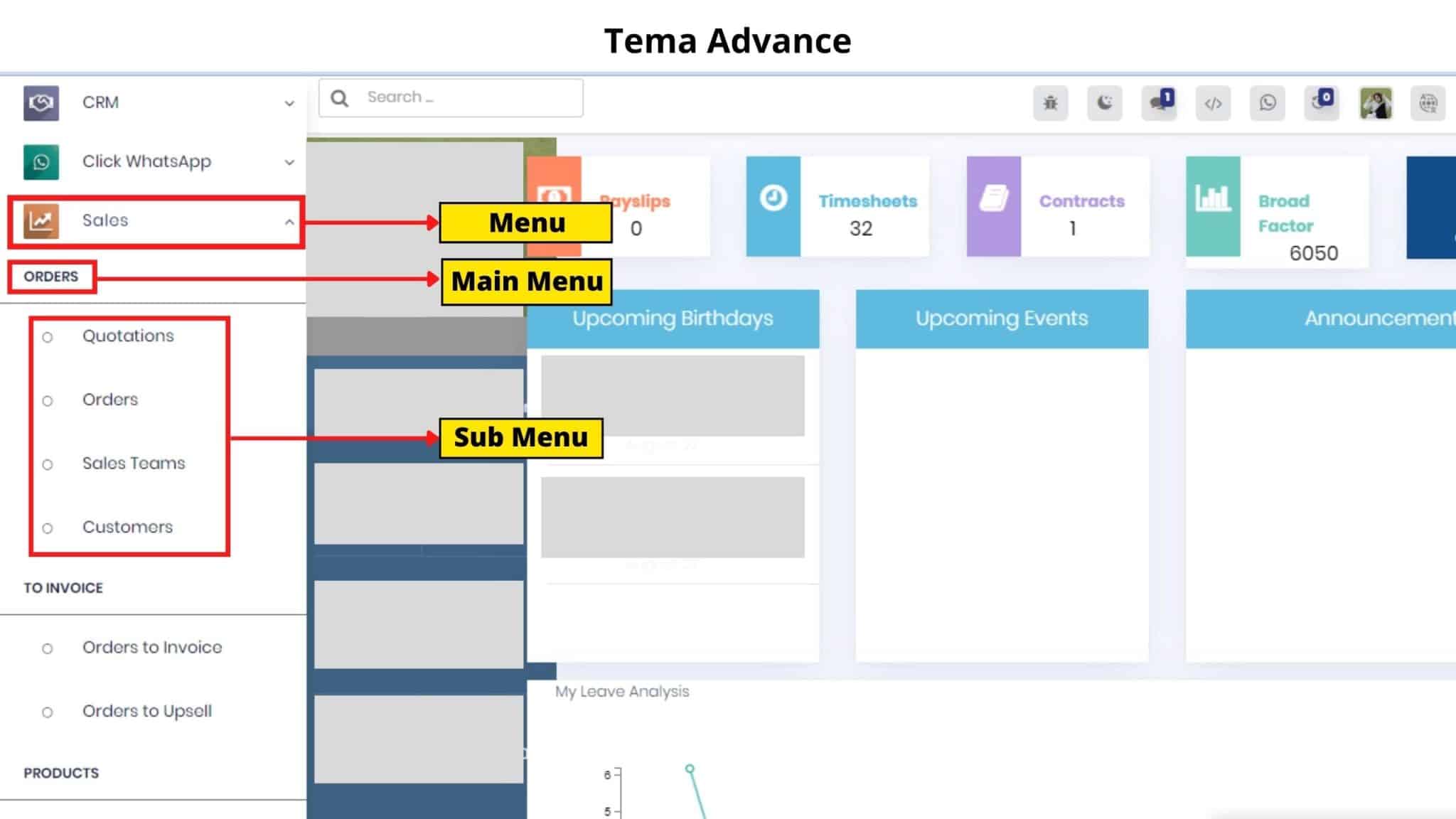
Jika pada tema advance tampilan main menu dan sub menunya ditampilkan dalam bentuk vertikal, ketika tema pada sistem clickERP diupdate menjadi teman allure, ada beberapa perubahan yang terjadi pada tampilan main menu dan sub menu.
Untuk tampilan main menu pada tema allure ini disajikan dalam bentuk horizontal, dan untuk sub menunya ditampilkan dalam bentuk vertikal seperti gambar berikut ini.
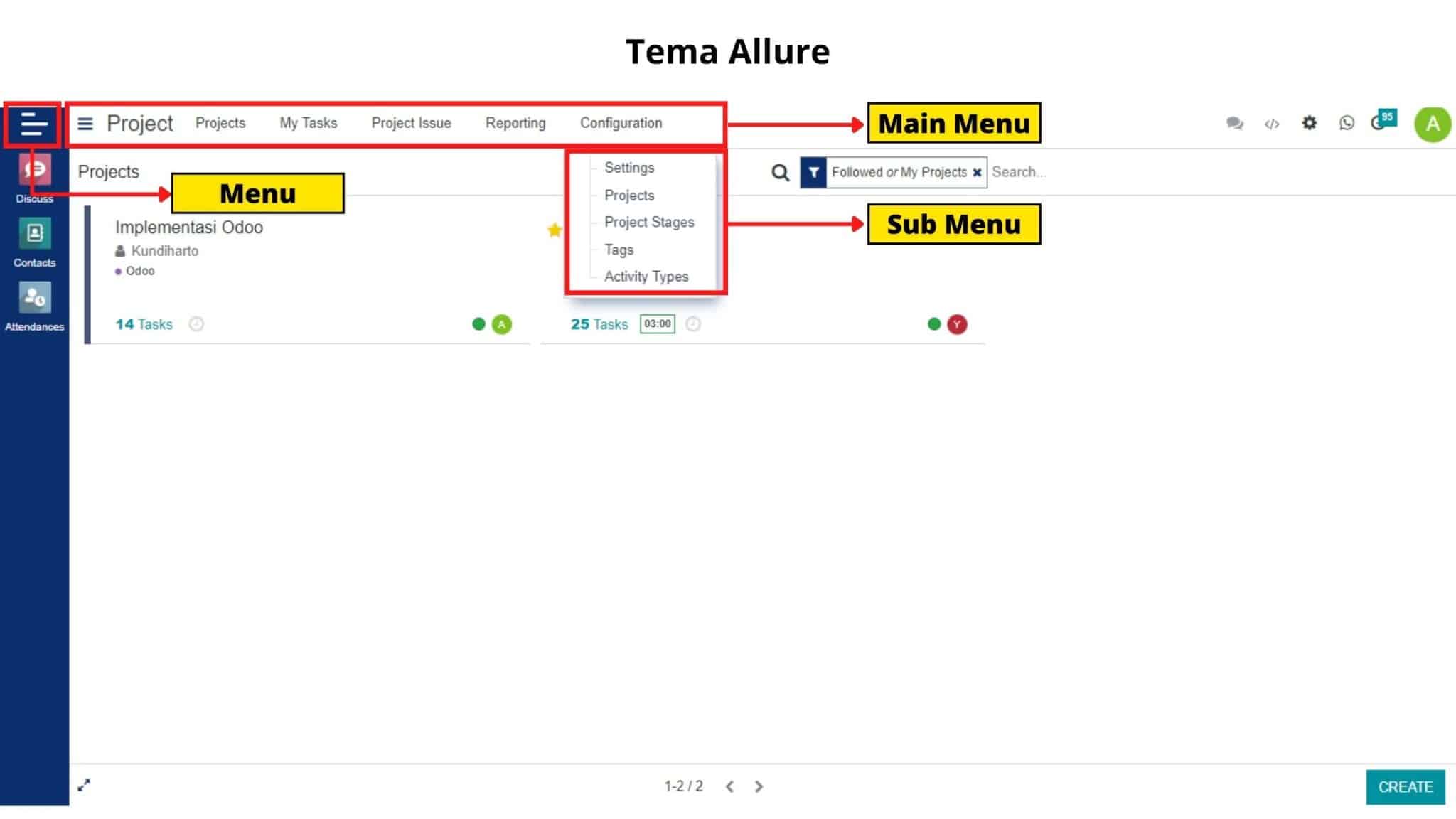
Perlu teman-teman ketahui, jika bisanya pada tombol create pada tema advance terletak pada sebelah kiri atas dihalaman tersebut. Namun ketika sistem clickERP sudah diupdate menggunakan tema allure, maka tombol createnya akan terletak disebelah kanan bawah halaman tersebut. Untuk lebih jelasnya teman-teman bisa lihat gambar berikut ini.
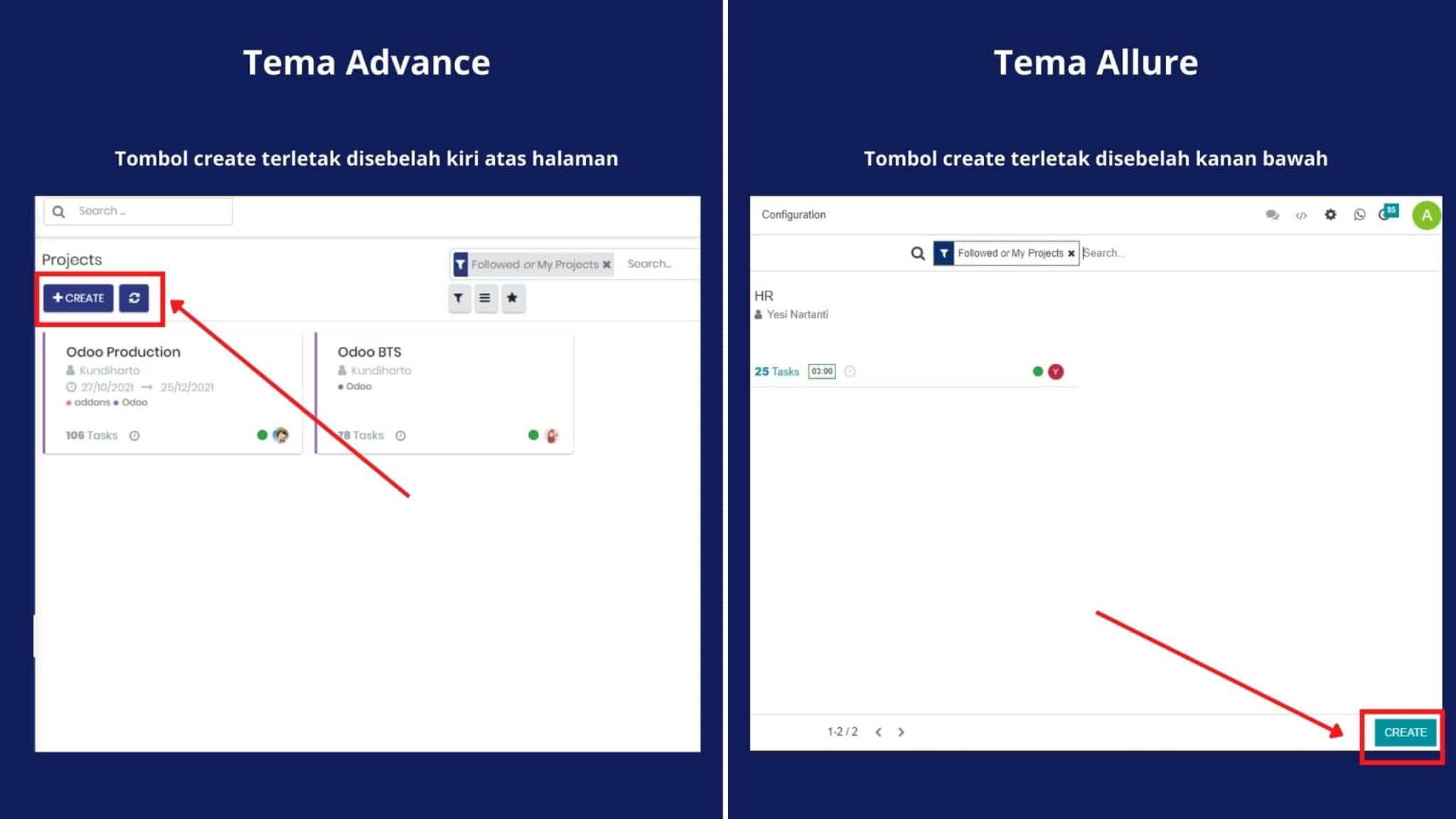
Button Charter dan Print Optional
Button atau yang biasa kita kenal dengan sebutan tombol, kini telah disajikan pada setiap halaman form setelah melakukan update tema allure. Seperti contoh berikut ini :
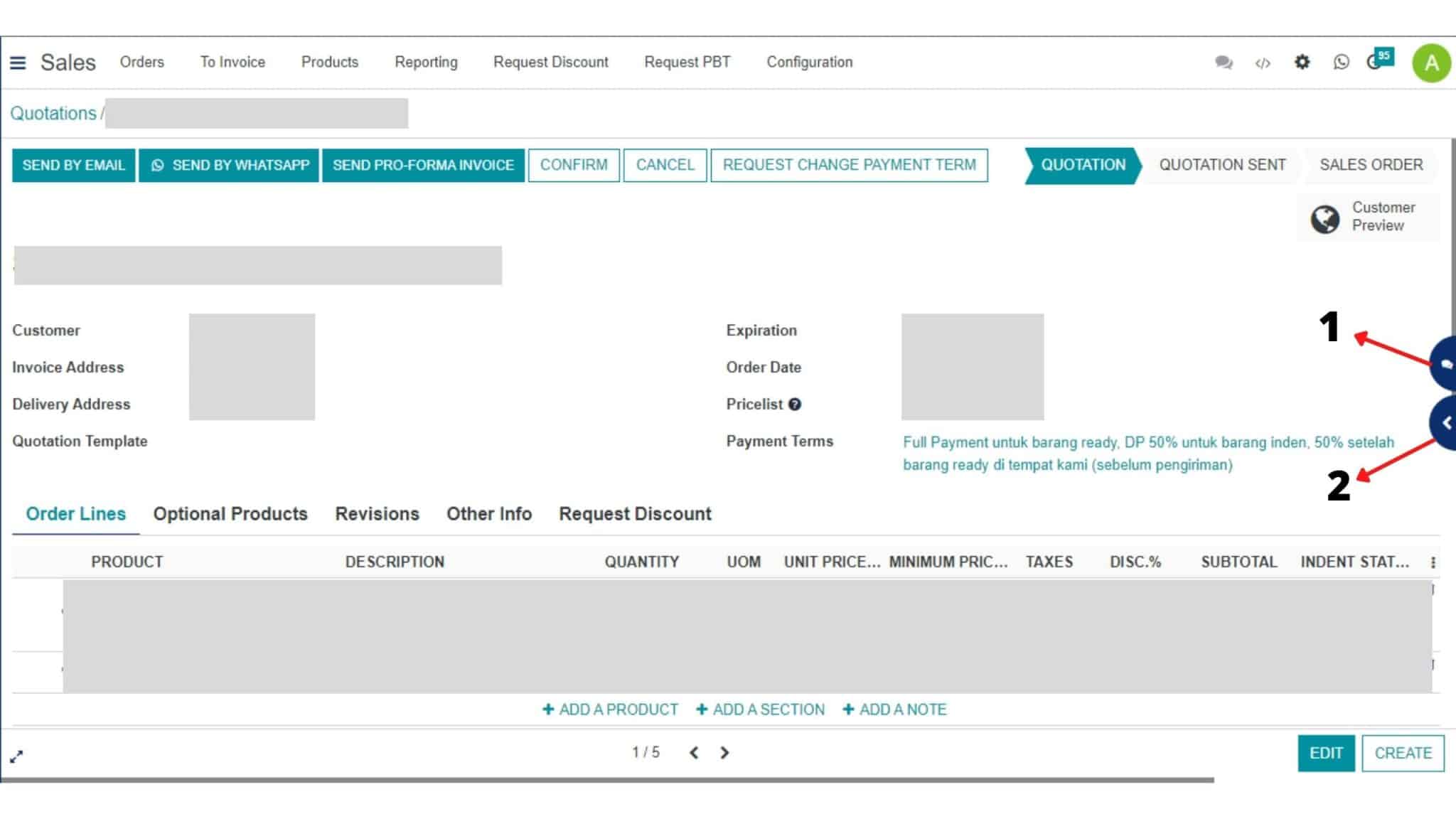
Ketika teman-teman membuka halaman sales quotation dengan cara klik menu Sales > Order > Quotation > Pilih Sales Quotation > dan akan masuk ke halaman Sales Quotation tersebut. Di halaman sales quotation dengan menggunakan tema allure akan tampak perbedaannya yaitu karena adanya button charter seperti pada gambar nomor 1, dan button print optional seperti pada gambar nomor 2.
Apabila button charter diklik maka akan menampilkan kolom charter seperti pada gambar berikut ini.
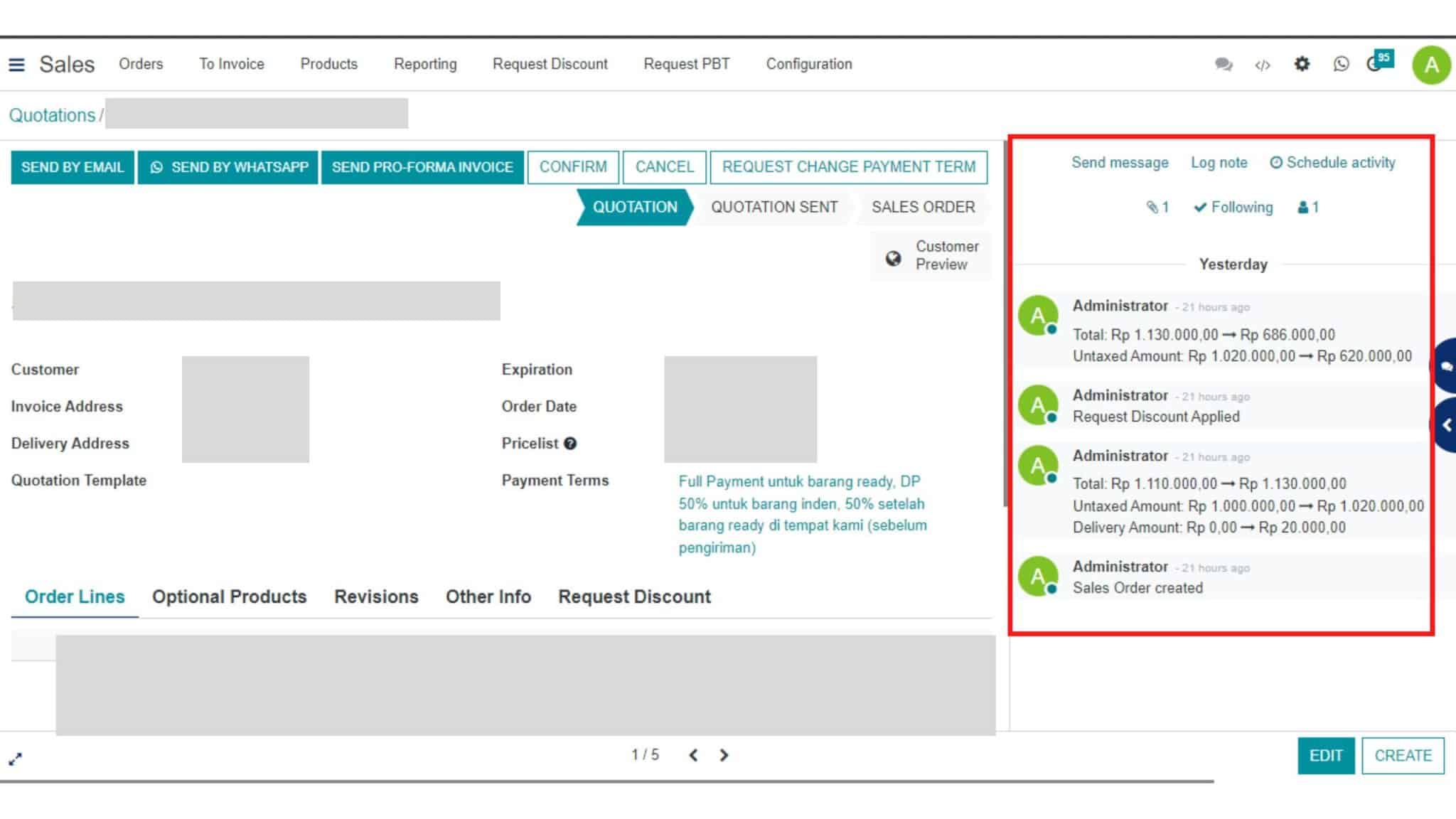
Lalu jika teman-teman klik button print optional maka akan menampilkan menu print option dan additional action seperti pada gambar berikut ini.
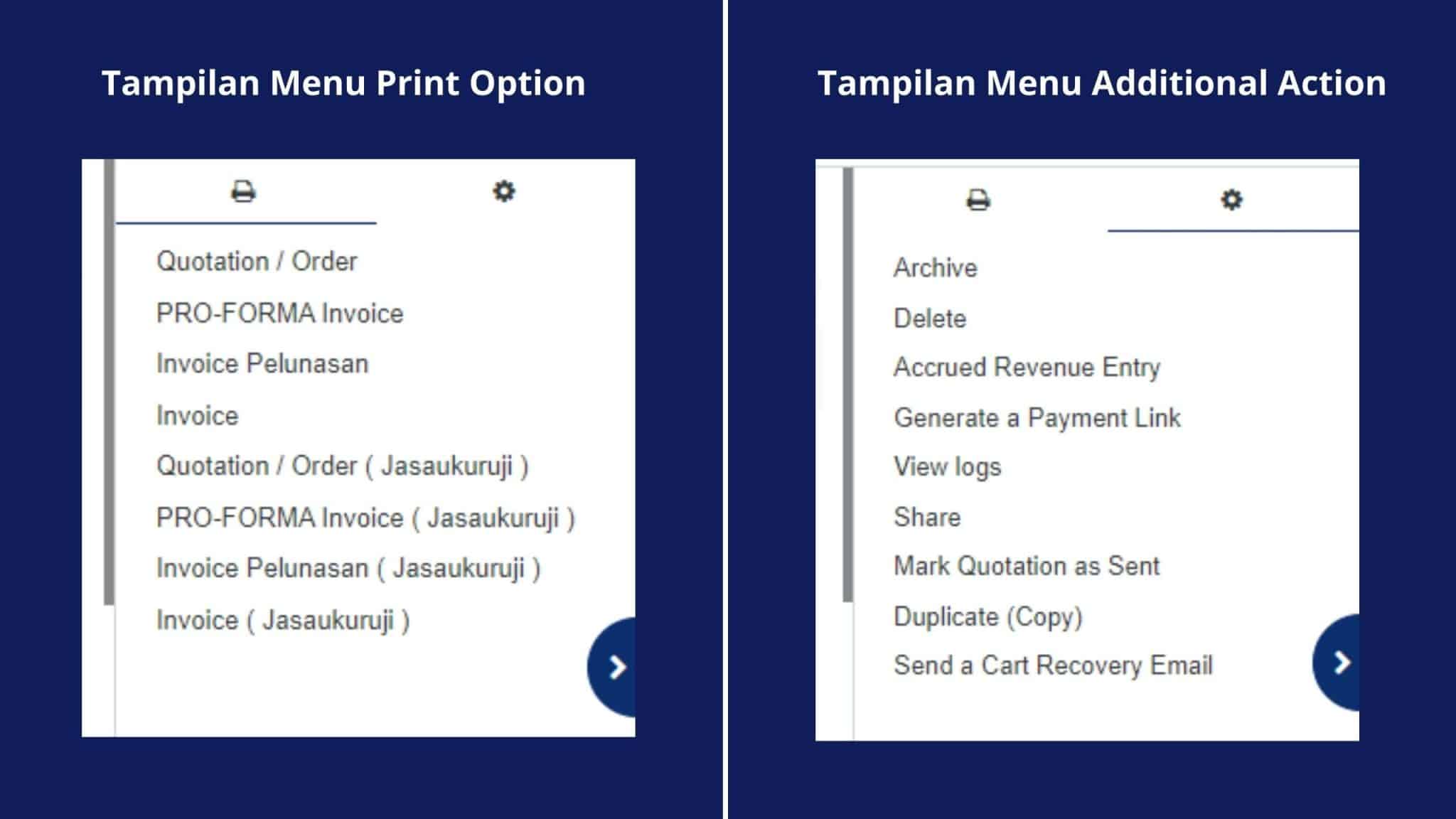
Button Previous dan Next Page
Perubahan lainnya yang terjadi ketika mengupdate tema allure pada sistem clickERP yaitu terletak pada penempatan button previous dan next page. Biasanya button ini terletak di halaman sub menu yang terdiri dari list (contohnya halaman list quotation) atau di form lembar kerja (contohnya form sales quotation atau sales order).
Jika pada tema advance button tersebut terletak disebelah kanan atas halaman seperti gambar berikut ini.
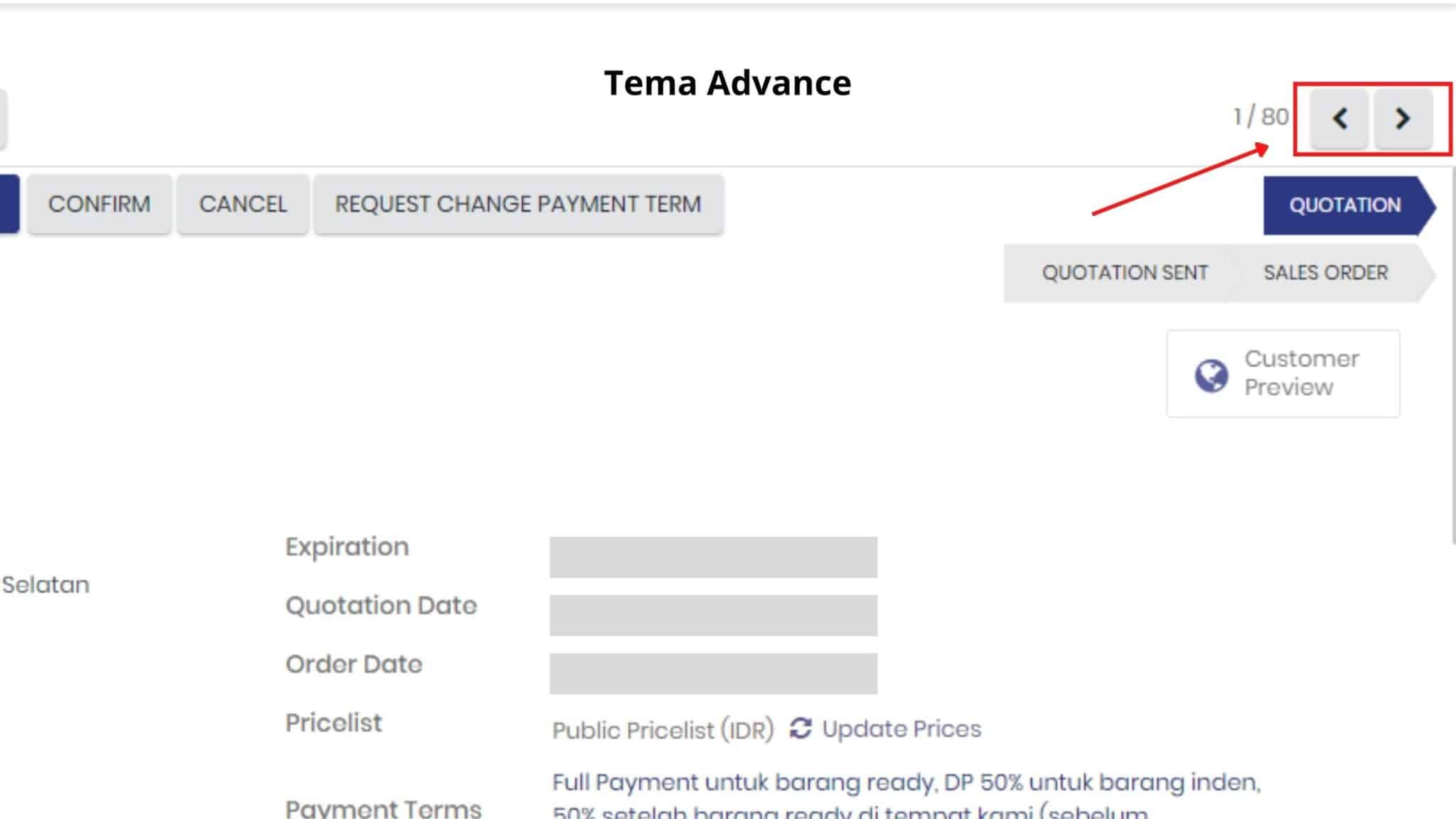
Namun jika pada tampilan tema allure, button previous dan next page terletak dibagian bawah dan posisinya center seperti gambar berikut ini.
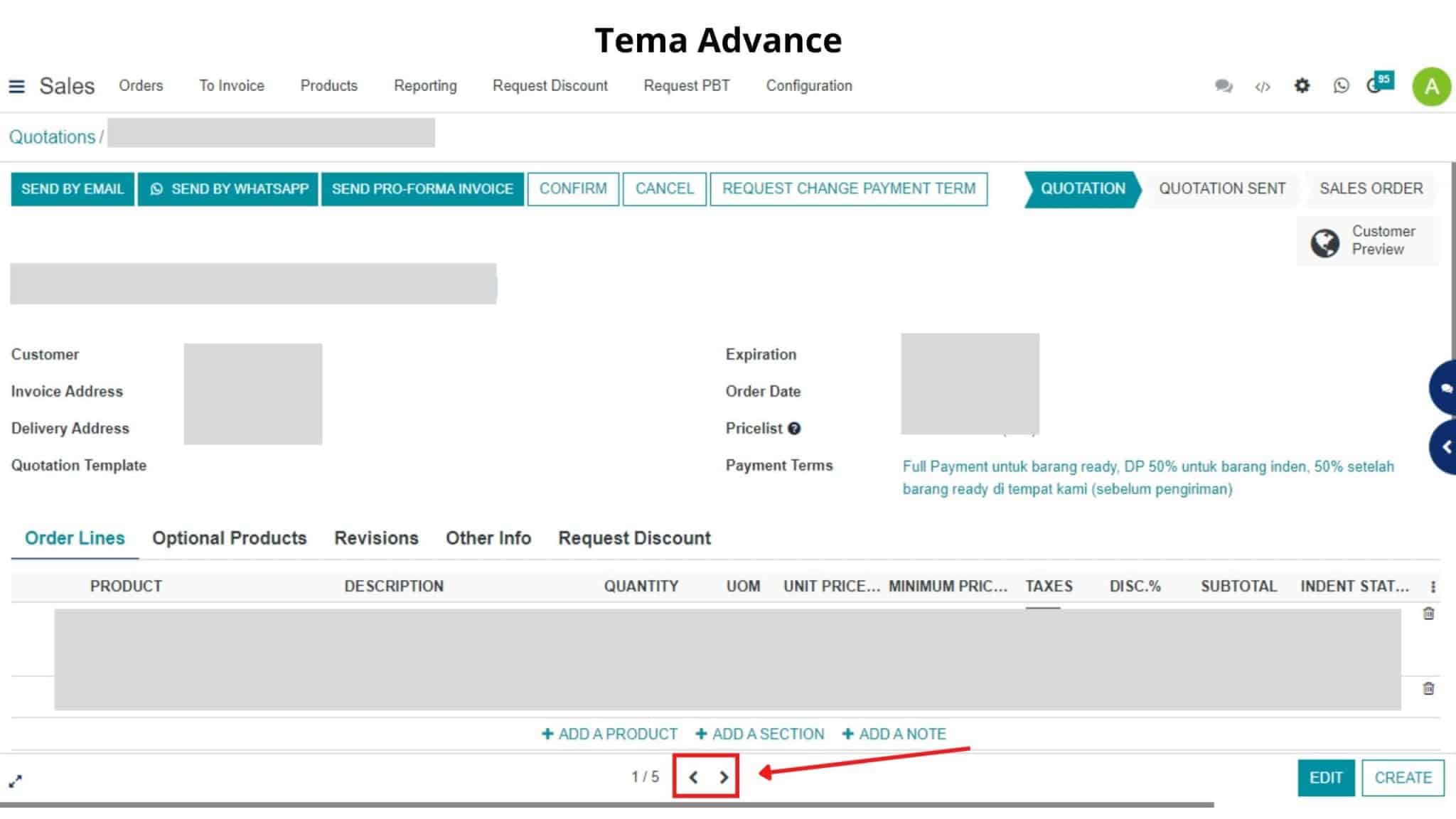
Button Search
Untuk button search pada tema allure ini berperan untuk menampilkan search filter. Adapun untuk fungsi dari seacrh filter tersebut yaitu untuk melakukan search berdasarkan filter dan untuk melakukan import data. Mengenai panduan cara import data pada tema allure silahkan cek pada artikel “Cara Import Data Menggunakan Fitur Search pada Tema Allure ClickERP”
Ketika button search diklik, maka akan tampil search filter pada sidebar kanan seperti gambar berikut ini.
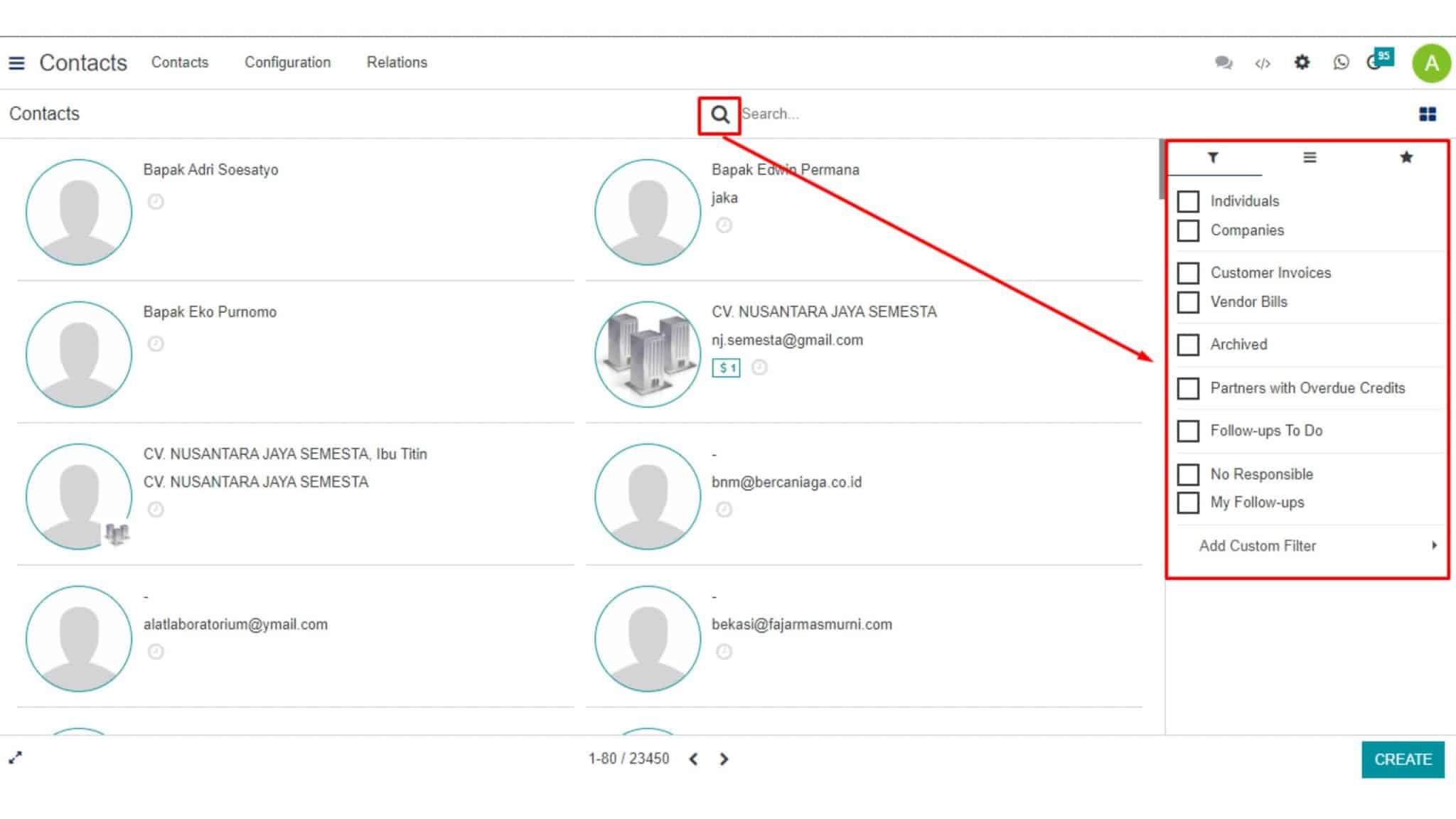
Adapun untuk detail dari tampilan dari search filter tersebut yaitu sebagai berikut.
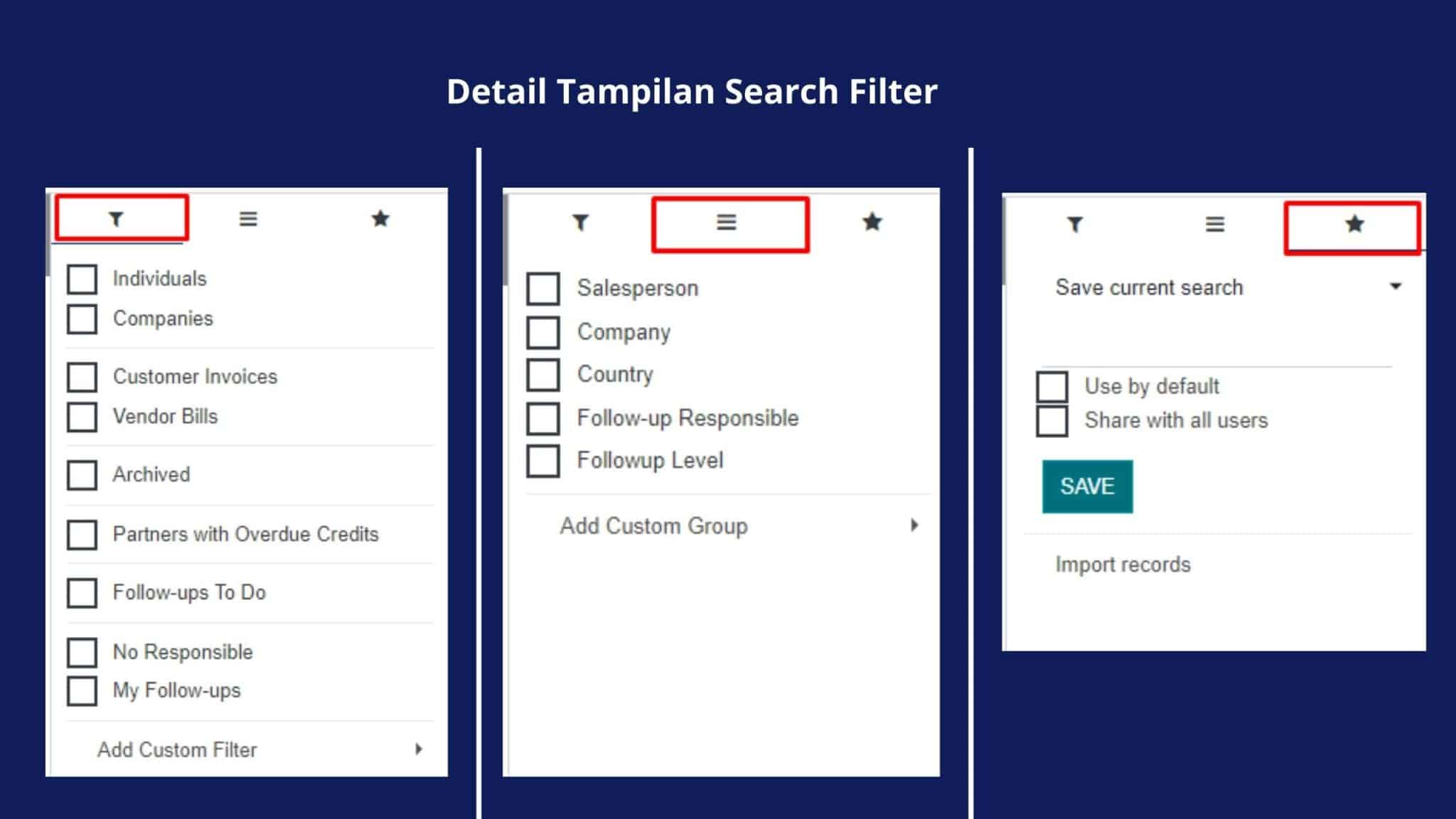
Button Selection
Apa itu button selection ? Jadi button selection merupakan tombol yang ada pada halaman menu, yang berfungsi untuk menampilkan menu layout seperti list, kanban, activity, calendar, pivot, graph. Untuk lebih jelas memahami yang dimaksud dengan button selection, berikut ini adalah contoh button selection yang terdapat pada halaman menu Sales.
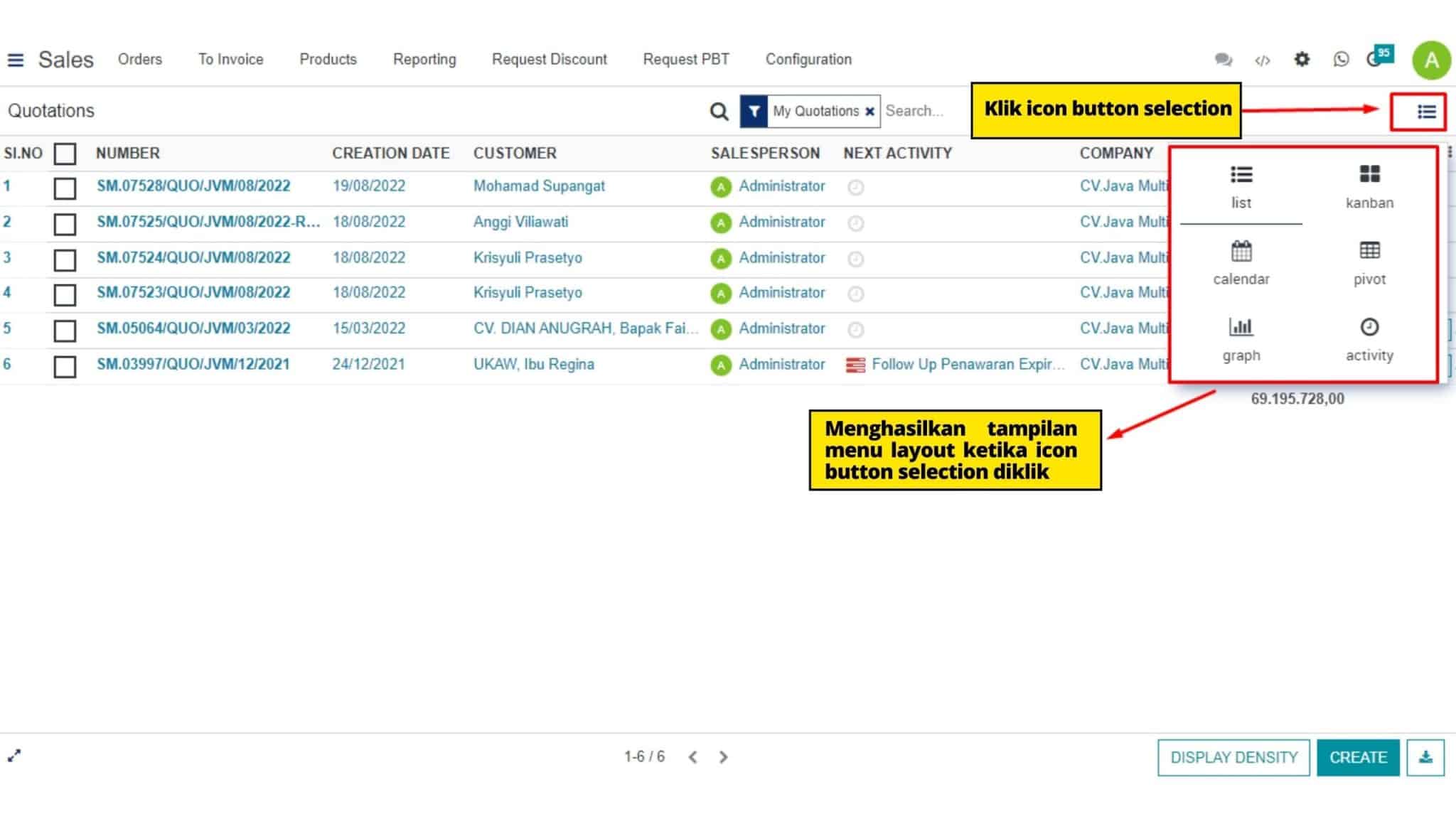
Namun tampilan button selection ini tidak selalu tampil sama disetiap halaman menu. Contohnya : dihalaman menu contact dan menu sales, ketika button selection diklik maka tampilan menunya ada perbedaan karena sistem menyesuaikan kebutuhan pada halaman menu tersebut.
Sekian Pengenalan Tema Allure Pada Dekstop. Semoga dapat membantu teman-teman JVM dalam bekerja dan berkarya.
Untuk menambah informasi terkait clickERP, teman-teman juga dapat membaca artikel lainnya seperti clickERP Sales, clickERP eLearning, clickERP CRM, dan Boleh juga di share untuk teman sebelahnya, siapa tahu juga membutuhkan. Ingat, sharing is caring.
Sampai ketemu lagi di panduan Jagopedia lainnya yang sudah ditulis dengan penuh dedikasi untuk JVM dari tim kami di Jagokomputer.




0 Komentar